WEB会議ポータルサイトを作る
Googleサイトを利用することで、簡単にポータルサイトを作成できます。さっそく作成していきましょう。
準備
まず、利用するWEB会議システムを選定します。
利用するものによって異なりますが、基本的には会議コードをシステム上に入力して会議に参加できるようなものが多いです。
入力する画面のリンクを集約します。
必要に応じてキービジュアルやバナーを作成します。
こちら、普段利用しているソフトがあれば何でもいいのですが、作り方がわからない方はGoogle画像描画を利用する方法を紹介しますのでご参考にしてください。
https://docs.google.com/drawings/にアクセスすると、エディタが開きます。保存先は自身のGoogleドライブ内になります。
まずは画像サイズを設定します。
ファイル>ページ設定>カスタム から400×247ピクセルに設定します。※趣味の問題ですが、おおよそ黄金比で設定しました。
図形から長方形を選択します。
サイズの微調整は三点リーダーから書式設定オプションを選択し、幅、高さを修正します。先程の400×247ピクセルだと、10.58×6.54cmになると思います。(メニューのページ設定でピクセルをセンチに切り替えると確認できます。)
デザインを整えていきます。
好みのフォントを選び、フォントサイズを85にしました。
塗りつぶしの色を青、枠線の色を透明、文字を太字、配置を縦、横中央にし、行間隔を1.15にしてみました。
作成できたらファイル>ダウンロード>PNG画像 からダウンロードします。
必要に応じて他のWEB会議システムのリンク画像も作成しておきましょう。
サイト作成
サイトにはGoogleサイトを利用します。
https://sites.google.com/new?hl=jaにアクセスします。
右上にあるテンプレートギャラリーを選択します。
各項目を選択すると簡単に文字を修正できます。
表題等の文字を修正し、不要な部分を削除していきます。
不要なアイテムを選択すると左にゴミ箱マークが表示されるので、こちらを選択して削除します。
不要な部分の削除ができたら、続いてパーツを選択します。このままだとゴミ箱のアイコンのみが表示されますので、画像部分を再度選択します。
リンクを選択し、WEB会議で会議コードを入力する画面のURLを入力し、適用を選択して登録します。
縦の三点リーダーを選択します。
事前に作成しておいた画像をアップロードし、トピック名の箇所をWEB会議システムの名称に変更します。
一通りの設定が完了したので、ポータルサイトとして公開したいと思います。
右上の公開ボタンを選択します。
ポータルサイトのurlを入力し、各設定をして公開を選択します。
指定したユーザーのみがアクセス可能にしたい場合は、サイトを閲覧できるユーザーの設定で管理を選択します。
ユーザーやグループを共有からアクセス可能としたいユーザーのGoogleアカウントを登録し、リンクの設定を変更します。
今回はデモ版として公開したいので公開の設定かつ一般公開の検索エンジンに自分のサイトを表示しないようリクエストするにチェックを入れて公開したいと思います。
一旦公開すると、右上の公開ボタンの右に下三角が表示されるので選択し、公開したサイトを表示から確認できるようになります。
公開サイト
完成したWEB会議システムポータルサイトがこちらです。
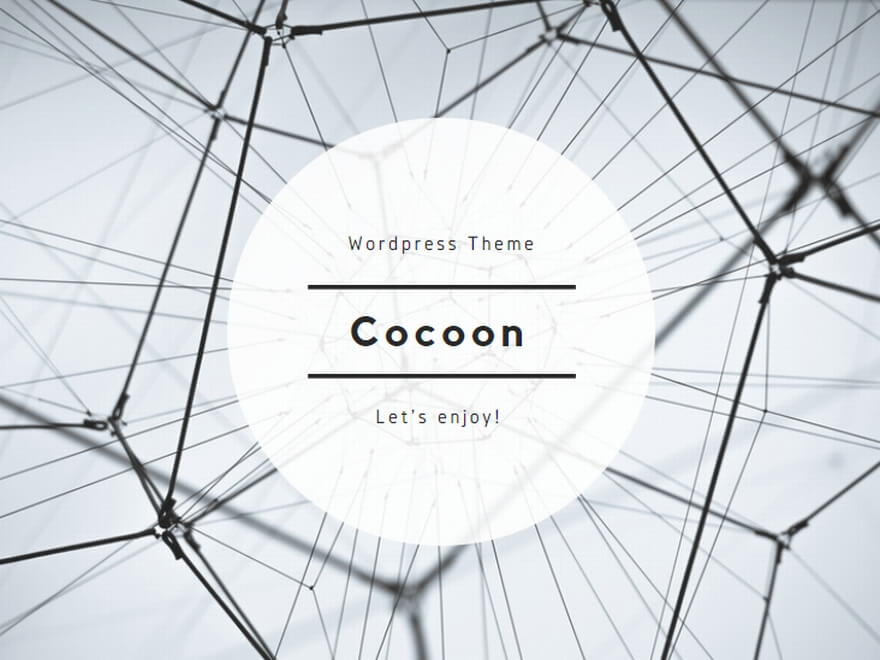
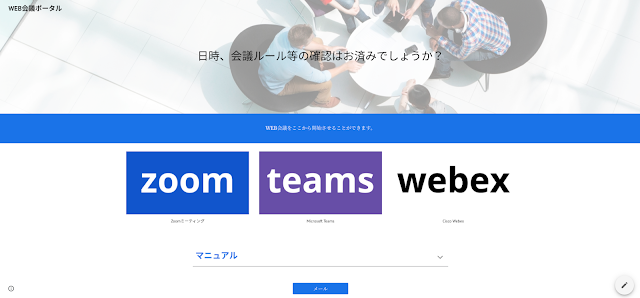
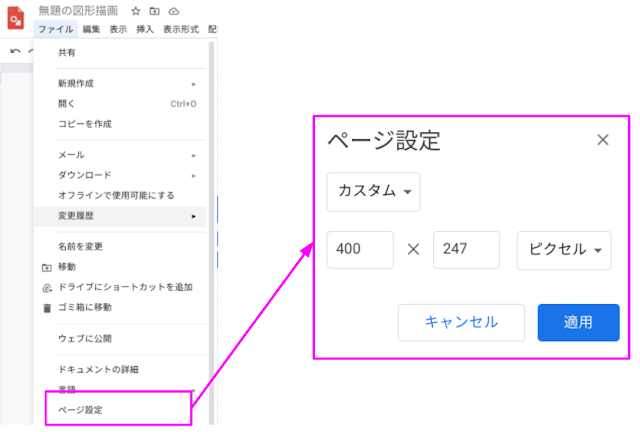
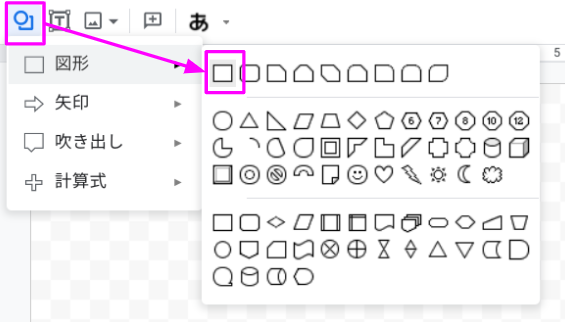
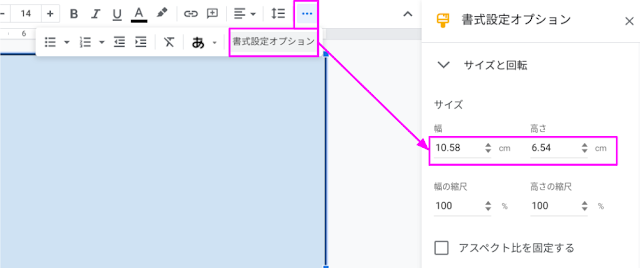
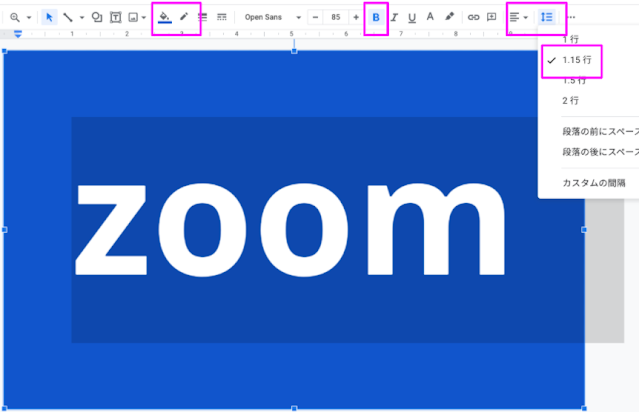
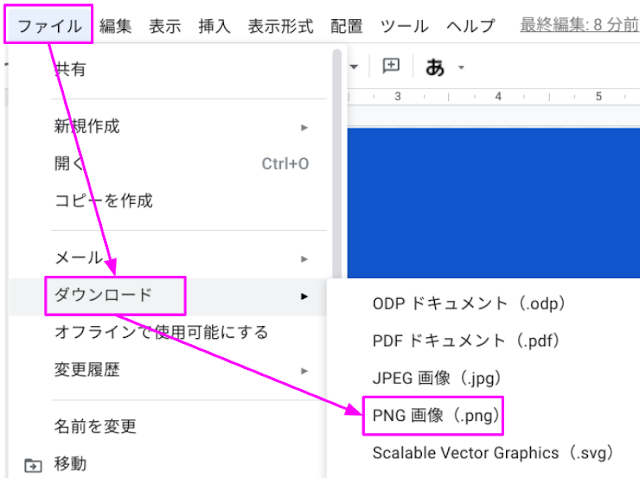
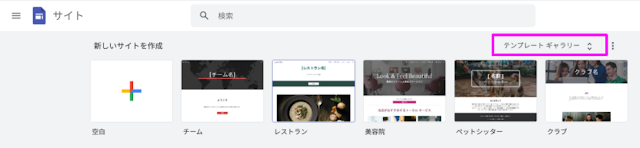
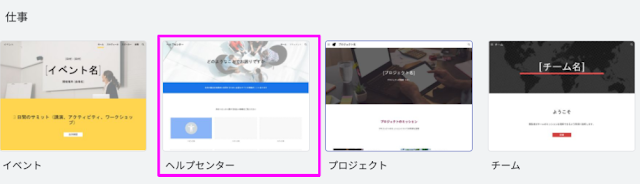
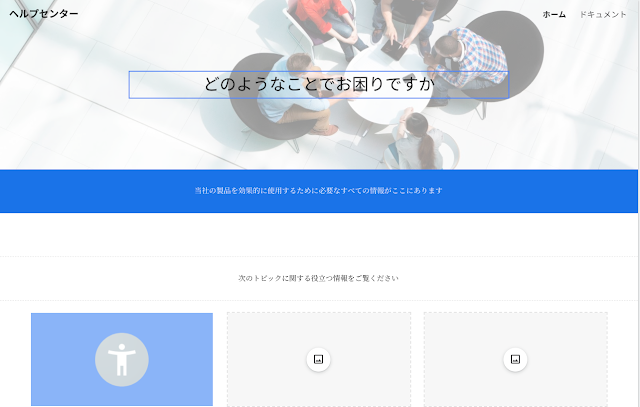
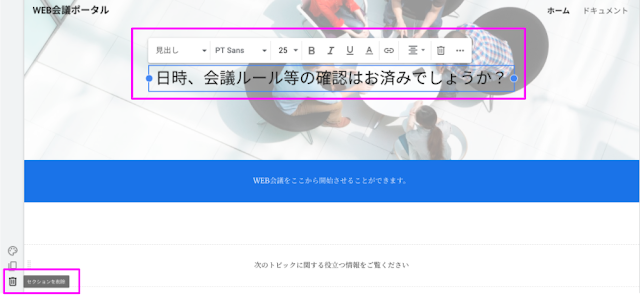
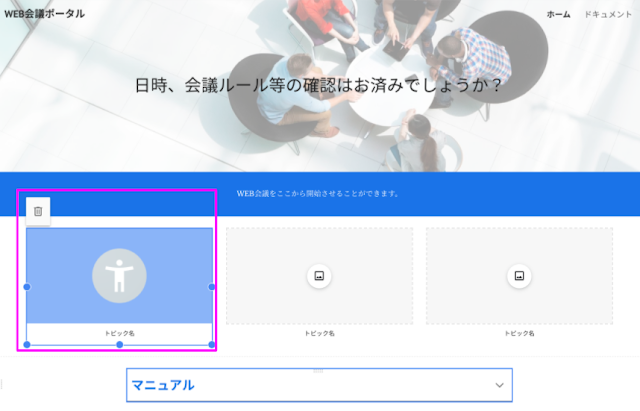
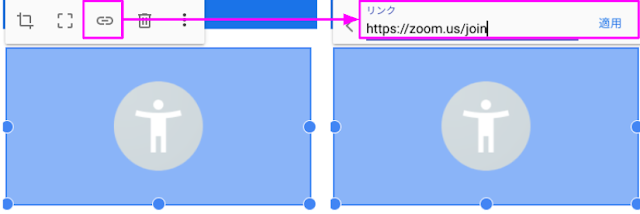
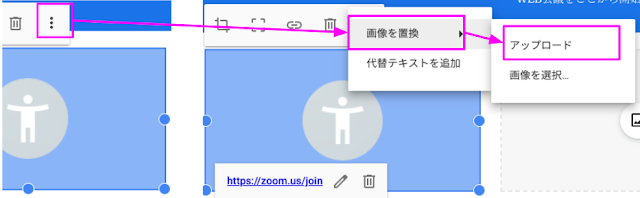
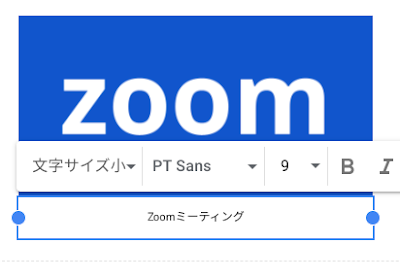
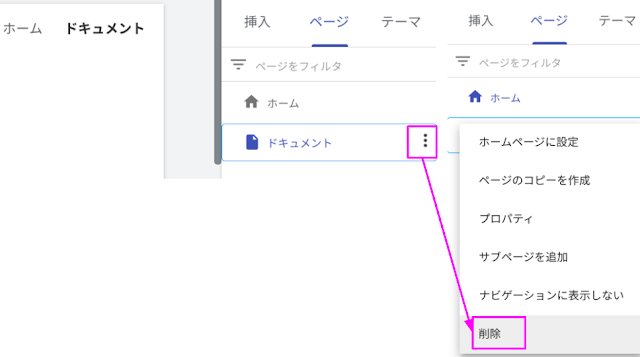
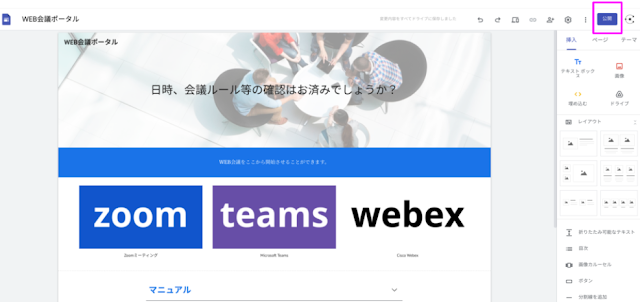
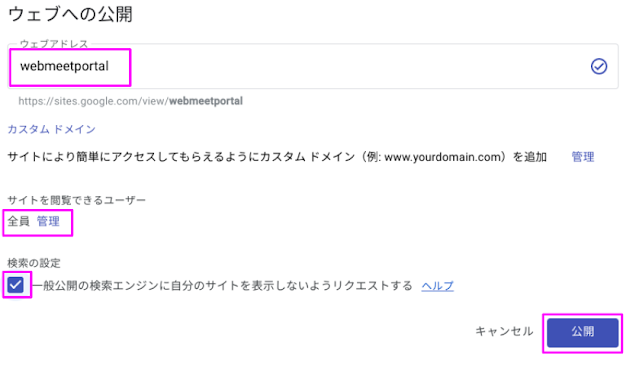
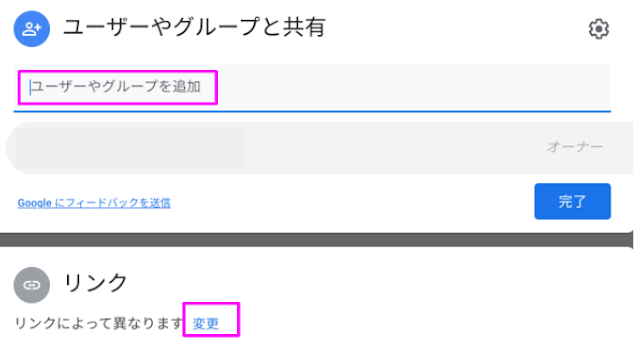
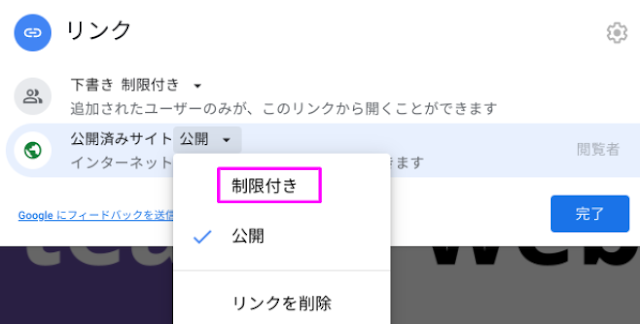
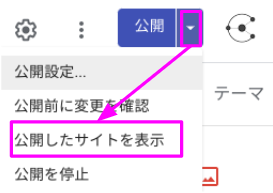
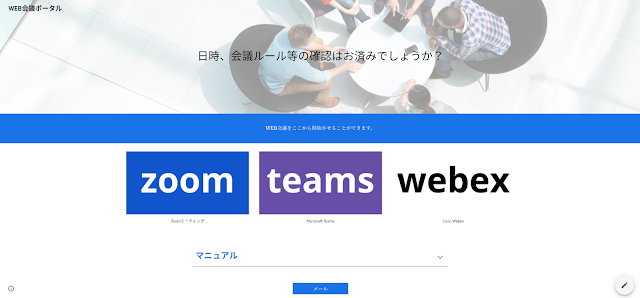
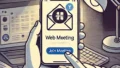

コメント